Подведение итогов
возможность выполнять множество задач несколькими нажатиями клавиатуры. Для тех, кто проводит большую часть времени в терминале, вы также можете отправлять электронную почту прямо из Терминала. Это руководство проведет вас за руку и покажет, как использовать различные методы и инструменты для отправки электронной почты прямо с терминала Linux.Читайте также: Как настроить имя пользователя и адрес электронной почты Git в Ubuntu
Примечание. Чтобы отправлять электронную почту с терминала, убедитесь, что ваш почтовый сервер настроен и работает правильно.
Читайте также: 9 лучших почтовых клиентов для Linux
Почта
Первый и самый простой способ отправить электронную почту с терминала Linux — использовать утилиту mail. Эта простая утилита позволяет указать получателя, тему электронного письма и даже добавлять вложения с помощью нескольких опций.
По умолчанию почтовая утилита предустановлена в большинстве дистрибутивов Linux. Вы можете проверить, установлен ли он у вас, выполнив команду whichследующим образом:
which mail
если вы получите результат типа «/usr/bin/mail», значит, он уже установлен
Почта
ибутиве. Если в вашем дистрибутиве Linux по умолчанию не установлена почта, вы можете установить ее с помощью менеджера пакетов вашего дистрибутива. Например, в Debian вы должны запустить команду:sudo apt-get update && sudo apt-get install mailutils
Чтобы использовать почту для отправки электронного письма, используйте команду mail, а затем параметр -sи укажите тему электронного письма. Например, чтобы отправить сообщение, хранящееся в файле «message.txt», используйте команду:
mail -s "Hello world" info@mail.com < message.txt
Приведенная выше команда прочитает содержимое файла и будет использовать его в качестве тела сообщения.
Вы также можете передать тело сообщения с помощью такой команды, как echo. Например:
echo "This is the message body" | mail -s "Hello world" info@mail.com
Чтобы добавить вложения к электронному письму, используйте параметр -A. Например:
echo "Sample odt file" | mail -s "Attachments" info@mail.com -A ~/Documents/sample.odt
Отправить письмо
Следующая утилита, которую вы можете использовать для отправки почты с терминала, — это Sendmail, простая, но мощная утилита, которая поможет вам отправлять электронную почту с терминала.
Если у вас не установлена утилита Sendmail, вы можете установить ее:
sudo apt-get install sendmail sendmail-cf -y
Чтобы использовать эту утилиту, начните с создания файла, содержащего следующее содержимое электронного письма:
Subject: Hello World!
This is the message body
....
.....
....
...
close.
Утилита Sendmail найдет заголовок темы и будет использовать его в качестве заголовка темы вашего электронного письма. Вы можете передать это с помощью команды:
cat sendmail.txt | /usr/sbin/sendmail info@mail.com
Телнет
Для тех, кто проводит большую часть своего времени, работая с удаленными серверами, telnet, вероятно, станет подходящим инструментом для отправки электронной почты. Чтобы использовать его, начните с запуска терминала и ввода команды:
telnet test.server.net 25
Если у вас почтовый сервер работает на другом порту, замените 25 целевым портом. После подключения используйте telnet, чтобы поздороваться с сервером:
helo example.com
Отправить письмоt="Телнет Хело">
Обратите внимание, что некоторые серверы также отвечают на ehloвместо helo, а иногда и на то и другое.
Далее укажите отправителя электронной почты:
MAIL FROM: info@example.com
Установите получателя электронного письма:
RCPT TO: demo@info.com
Составьте письмо в следующем формате:
DATA Subject: Hello world Hello world, This is the body of the email Proceed here and terminate with . Finally, close the telnet session with quit. QUIT
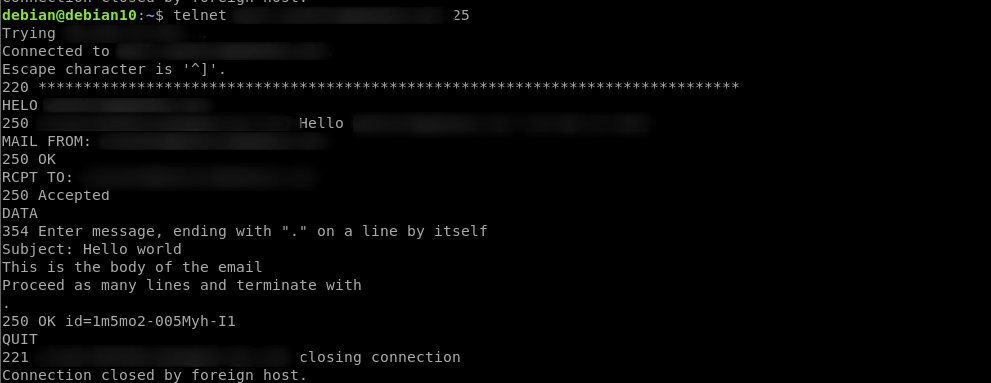
Матт
Mutt — еще одна полезная утилита для отправки и чтения электронной почты с терминала. Вы можете найти ее похожей на команду mail. Чтобы установить его, выполните команду:
sudo apt-get install mutt
Чтобы отправить электронное письмо с помощью mutt, используйте команду:
cat sendmail.txt | mutt -s "Hello world" info@mail.com
Приведенная выше команда передает утилите mutt содержимое sendmail.txt в качестве тела электронного письма.


